时间:2015-04-28作者:xp系统之家 来源:http://www.37m.cn
一般打开有图标的文件夹,这些图片都会显示出预览图,可是近期有win7系统用户反映图片不显示预览图了,只显示一个图片图标,导致看不到图片的样子,很个都要打开才了解是什么图片,今天主编给大家带来win7系统图片不显示预览图如何处理的办法。
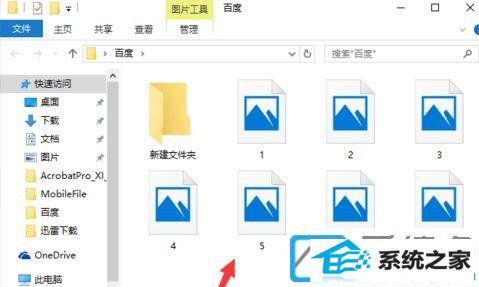
全面处理步骤如下:
第一步:现在各类优化软件充斥网络,大家或多或少都会有过一些使用经历,其优化主旨在于使系统更好地发挥有限的性能,但作为代价,不可避免地会牺牲部分使用体验,而图片预览便是被牺牲掉的体验之一。虽然可能优化软件的作者并不但愿看到这一后果,但由于一些原因它还是发生了。
第二步:当然这种优化操作也很有或许出自使用者自己之手。或许性较大原因是优化软件或您将win7系统高级属性里性能一项的视觉效果配置成了“调整为最好性能”。在win7中,一但您做了上述改动,系统将不再为您提供图片的预览服务,借以保留部分系统资源。

第三步:如果是上述原因导致的问题,你们需要打开高级系统属性来处理。可运行“sysdm.cpl”。(”运行“可在左下角win图标单击右键选择“运行”或按下“win+R”打开)
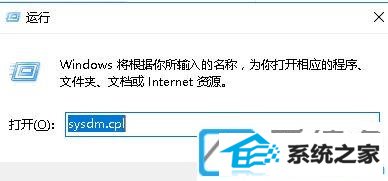
第四步:选择“高级”选项卡,点击“性能”一栏中的“配置”。
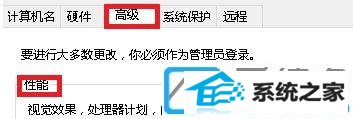
第五步:在“视觉效果”选项卡中选择“让win选择计算机的最好配置”并单击“确定”保存配置。现在再打开装有图片的文件夹时,系统是否已经为您显示了预览图片?当然,您也可以选择第二个候选项来处理问题,如果这样做不会对您的使用造成影响的话。
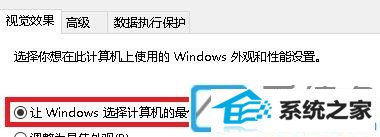
第六步:上述是导致win7不显示预览图片的一个或许性较大的原因,但对其的解决办法可能并非您所认同的处理方案,因为您需要保留优化软件优化的后果,或是让计算机继续工作在“最好性能”模式下,如果是这样,那么您可以看一下下面的针对这个问题提供的专业处理方案。
第七步:针对性专业处理方案:依次点击文件夹左上角“查看”——“选项”——“查看(选项卡)”,然后消除“始终显示图标,从不显示缩略图”前面的勾,点击“确定”保存配置直接。
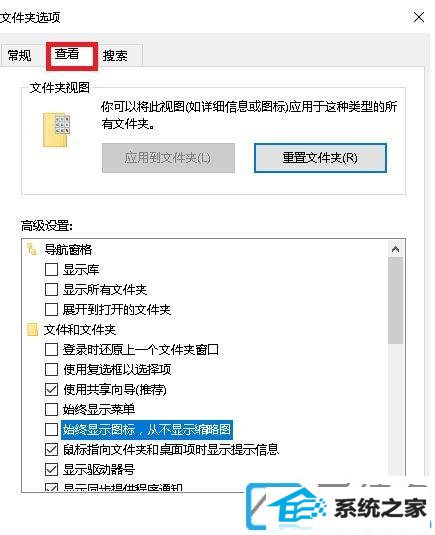
相关win7系统图片不显示预览图的处理办法就说到这里,如果您也被不显示预览图片问题所困扰的话,赶紧参考介绍来修复吧。
本站发布的ghost系统与电脑软件仅为个人学习测试使用,不得用于任何商业用途,否则后果自负!